声卡驱动怎么安装,小编教你电脑怎么安装声卡驱动
- 分类:Win7 教程 回答于: 2018年07月11日 11:12:00
声卡是多媒体电脑不可以缺少的重要的设备之一,只有我们的电脑,安装了声卡驱动程序,我们的电脑才能够发声,也许很多使用者还不知道如何安装声卡程序,下面,小编给大家分享电脑安装声卡驱动的经验。
大家都知道没有安装声卡驱动是没有办法发出声音的,就算你买了喇叭它发不了声音。正在使用电脑的用户,发现自己的电脑没有声音,就想安装一个声卡驱动,但又不知道如何安装声卡驱动?下面,小编跟大家介绍安装声卡驱动的步骤。
电脑怎么安装声卡驱动
1、打开设备管理器,检查声音、视频和游戏控制器,有没有出现黄色叹号。打开方法:右键点击我的电脑→属性→硬件→设备管理器。
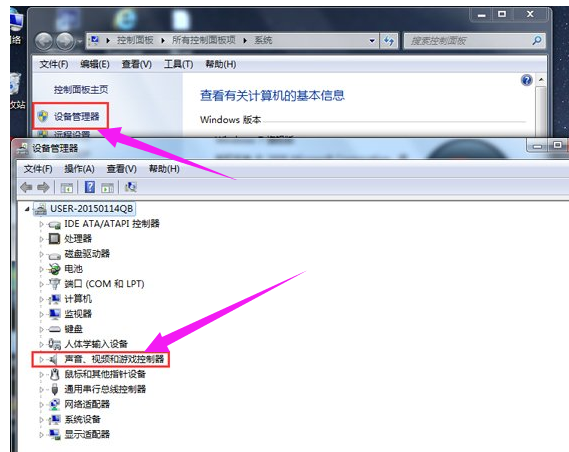
安装声卡驱动图-1
2、如果出现了黄色叹号,说明你的声卡有问题,然后你在去卸载,先单击“计算机”右键,找到管理。
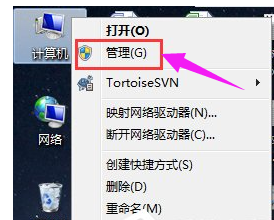
电脑图-2
3、然后找到设备管理器,找到声音、视频和游戏控制器然后你再点击卸载。
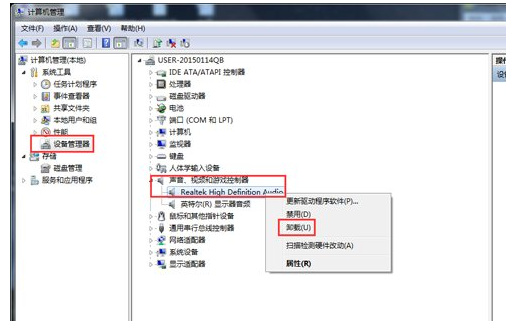
声卡图-3
4、卸载完以后,打开驱动精灵,然后点击“一键体验”。
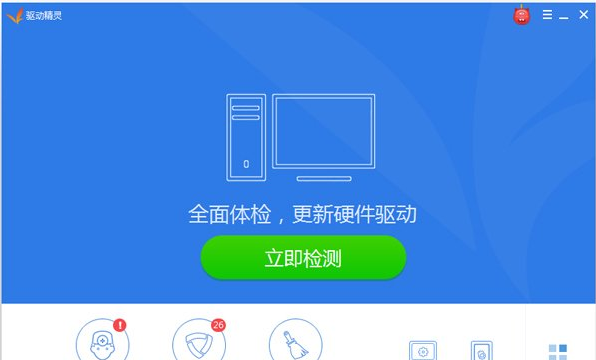
安装声卡驱动图-4
5、这个时候,在“基本状态”下驱动检测,会显示声卡驱动信息故障。
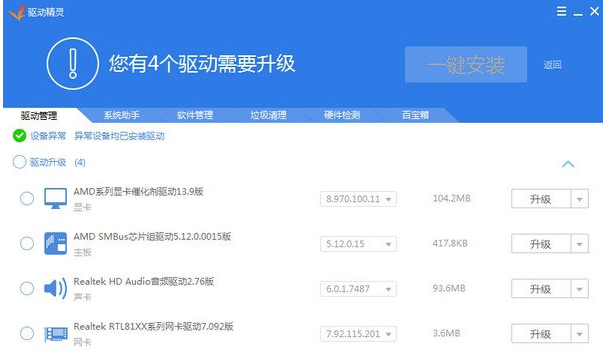
声卡驱动图-5
6、然后点击修复,等他修复完成以后,点击完成,重启电脑,你的声卡就安装好了,声卡是不是可以了呢?
以上就是安装声卡驱动的技巧。
现在电脑是我们工作学习的重要工具,重装系统也成为我们需要掌握的一项重要技能,学会重装系统不仅可以帮助我们省钱,还能给别人重装系统并收取一些酬劳,小编大学期间帮别人重装系统,天天有人请吃饭(* ̄︶ ̄)。小白一键重装系统操作非常简单哦,首页有视频教程,秒秒钟学会!
 有用
26
有用
26


 小白系统
小白系统


 1000
1000 1000
1000 1000
1000 1000
1000 1000
1000 1000
1000 1000
1000 1000
1000 1000
1000 1000
1000猜您喜欢
- xp电脑系统还原win7系统如何操作..2022/09/26
- 电脑在线重装系统win7如何操作..2022/12/10
- 笔记本连不上wifi,小编教你笔记本连不..2018/02/02
- 怎么看IE版本,小编教你怎么看IE版本..2018/06/30
- 图文详解笔记本电脑闪屏怎么办..2019/02/25
- 应用程序出现0xc00000ba错误怎么办..2019/07/13
相关推荐
- win7u盘启动盘如何制作2021/12/11
- 告诉你win7如何设置透明主题..2018/11/09
- win7怎么升级win10系统方法2022/07/19
- Ghost windows7系统旗舰版激活密钥32..2017/06/17
- win7系统一键恢复图文教程2017/07/19
- gpt分区下怎么安装win72020/03/05

















